Come resettare iPhone 8: Hard reset

A partire da iPhone 7, il metodo per effettuare l’hard reset del dispositivo aveva già ottenuto dei cambiamenti, per via del nuovo tasto Home non più meccanico. Quindi supporrai che per iPhone 8 e iPhone 8 Plus la storia non sia cambiata e che il metodo sia, dunque, lo stesso che per il loro fratello maggiore. Beh, ti sbagli; per resettare iPhone 8 la procedura cambia ulteriormente.
Non credere infatti di poter utilizzare la stessa procedura che utilizzavi su iPhone 7 perché non avrà alcun effetto. Ma io sono qui per aiutarti e, infatti, nelle prossime righe ti spiegherò come fare per eseguire un hard reset su iPhone 8 e 8 Plus.
Eseguire il riavvio forzato su iPhone 8 e 8 Plus
Come ormai saprai, l’hard reset di un dispositivo permette di eseguire sia il riavvio forzato che il ripristino ai dati di fabbrica nel caso in cui non sia possibile accedere al dispositivo.
Per eseguire il riavvio forzato ecco ciò che devi fare:
- Premi e rilascia rapidamente il tasto Volume +;
- Premi e rilascia rapidamente il tasto Volume –;
- Tieni premuto il tasto Side – ovvero il vecchio tasto Power – finché non comparirà il logo Apple sullo schermo;
- Una volta comparso il logo, rilascia il tasto e il riavvio avrà avuto buon fine.
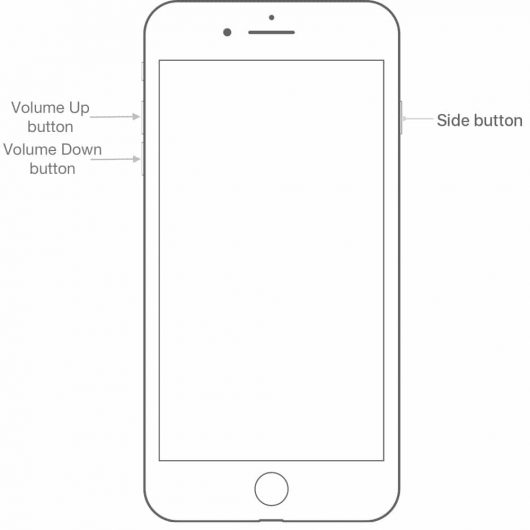
Eseguire il reset di fabbrica con hard reset
Se invece non riesci più a fare nulla con il tuo dispositivo e l’ultima spiaggia è quella del ripristino ai dati di fabbrica puoi eseguirla in due modi: per eseguire il primo passaggio è necessario accedere alla modalità DFU del dispositivo ed eseguire il ripristino con iTunes da PC.
- Spegni il dispositivo;
- Collega l’iPhone 8 al PC tramite il cavo Lightning in dotazione nella confezione del device;
- Apri iTunes su PC;
- Premi e rilascia il tasto Volume +;
- Premi e rilascia il tasto Volume –;
- Premi il tasto Side per circa 10 secondi, finché il display non diventa completamente nero;
- Se la procedura è stata eseguita correttamente, il software rileverà la presenza di un iPhone collegato in modalità di recupero e ti comunicherà che, per poterlo utilizzare con iTunes, è necessario eseguire il ripristino;
- Clicca, dunque, il tasto Ripristina iPhone e segui i passaggi mostrati sullo schermo.
Se l’operazione è terminata con successo, esci dalla modalità DFU seguendo gli stessi passaggi utilizzati per accedere alla modalità Device Firmware Update.
Eseguire il ripristino in modalità di recupero
Il secondo metodo che è possibile eseguire per far tornare il tuo iPhone 8 al suo stato originario è accedere alla modalità di recupero, che per quanto possa sembrare simile alla modalità DFU, è differente. Ecco i passaggi per accedere alla modalità di recupero e ripristinare il dispositivo:
- Collega il tuo iPhone 8 al PC;
- Apri iTunes;
- Premi e rilascia il pulsante Volume +;
- Premi e rilascia il tasto Volume –;
- Premi e tieni premuto il tasto Side e il dispositivo eseguirà il riavvio. Continua a tenerlo premuto anche dopo che il logo Apple sarà comparso;
- Non appena comparirà il logo di iTunes sul display, rilascia il tasto Side;
- A questo punto, iTunes rileverà un problema con l’iPhone collegato e ti obbligherà ad aggiornare o ripristinare il sistema operativo cliccando sulle corrispondenti opzioni Aggiorna e Ripristina il sistema operativo del tuo iPhone.
In questo modo, avrai salvato il tuo iPhone 8 e potrai tornare a utilizzarlo, ma prima sarà necessario uscire dalla modalità di recupero al termine dell’operazione; ti servirà solo premere e tenere premuto il tasto Side finché il logo di connessione di iTunes non scomparirà dallo schermo del device.
Ricordati che, una volta eseguito il ripristino, dovrai procedere alla configurazione dello smartphone proprio come se l’avessi appena acquistato.
Se questo articolo è stato di tuo interesse ma disponi di un iPhone 7, puoi sempre leggere questo articolo sull’esecuzione di un hard reset per iPhone 7.